Inaktivera e-post vidarebefordran i Outlook
Lär dig hur du kan förhindra att e-postmottagare kan vidarebefordra ett e-postmeddelande i Microsoft Outlook.
Om du vill höja din meddelandekommunikation och göra dem mer dynamiska och roliga, har Messenger en fantastisk funktion som heter Word Effects. Med Word Effects, när du skriver ett specifikt ord eller en fras i ett chattmeddelande, visas en animation med emojis. Emojien betyder vad ordet eller frasen säger eller betyder.
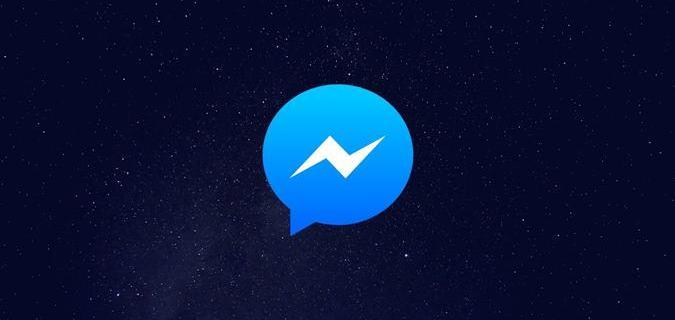
Den här artikeln kommer att förklara hur du kan skapa eller ta bort Word-effekter och hur de fungerar.
Lägga till Word-effekter i Messenger-chattar
Det finns inget sätt att lägga till Word-effekter (emoji-effekter) till alla chattar du skickar i Messenger samtidigt. För att kunna tillämpa denna effekt måste du lägga till den i en specifik kontakts informationsmeny. Du kan göra detta på Messenger-appen för både Android och iPhone. Observera att du inte kan göra det på webbversionen av Messenger.
Så här skapar du roliga Word-effekter till din kontaktchatt i Messenger:
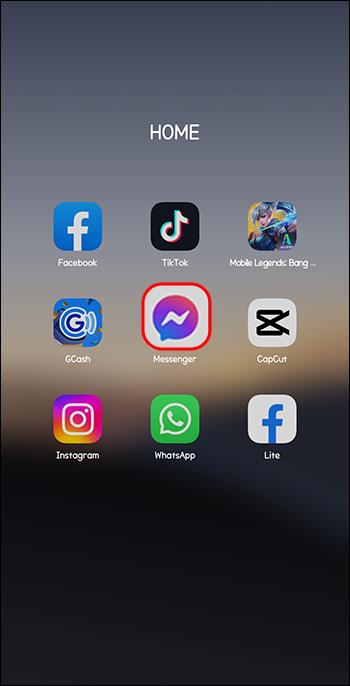

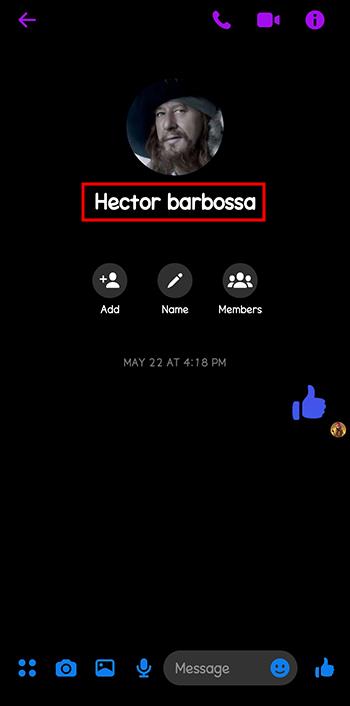

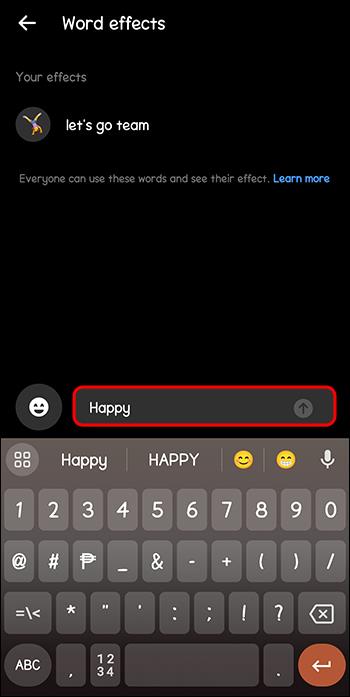
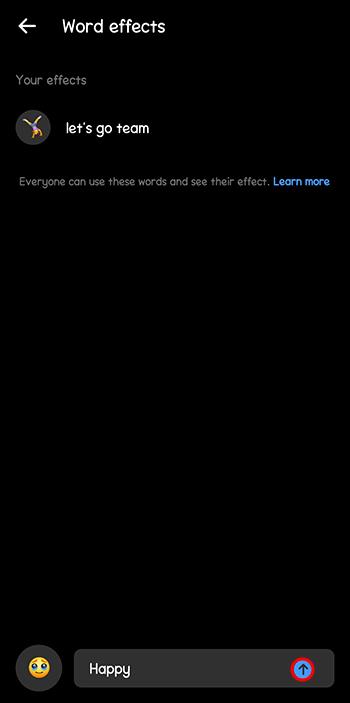
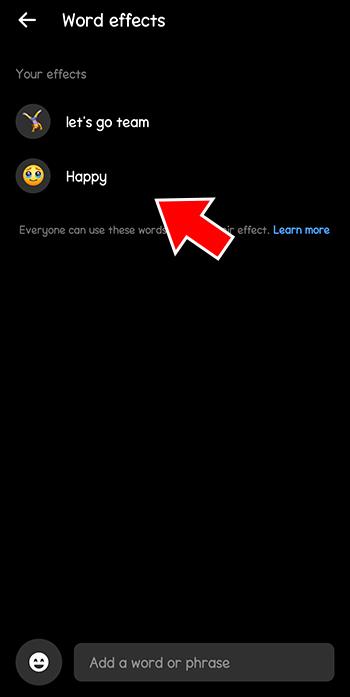
Alla effekter du har gjort kommer att ses på din Word-effektsida. Du kan skapa och spara upp till 50 fraser eller ordeffekter.
Lägg till Word-effekter i Messenger-grupper
Du är inte begränsad till att använda Word Effects enbart i enskilda Messenger-chattar. Du kan också njuta av dem i dina Messenger-gruppers chattar.
Så här kan du använda Word-effekter i Messenger-gruppchattar:
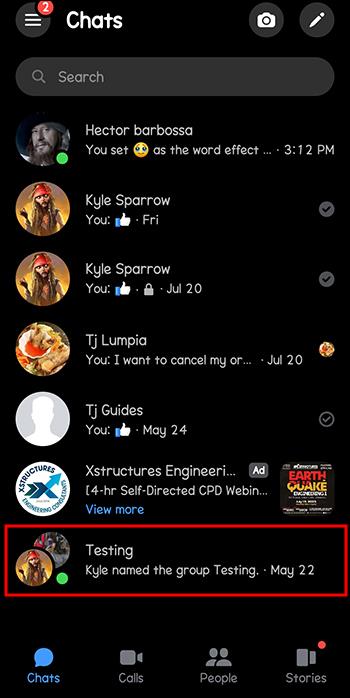
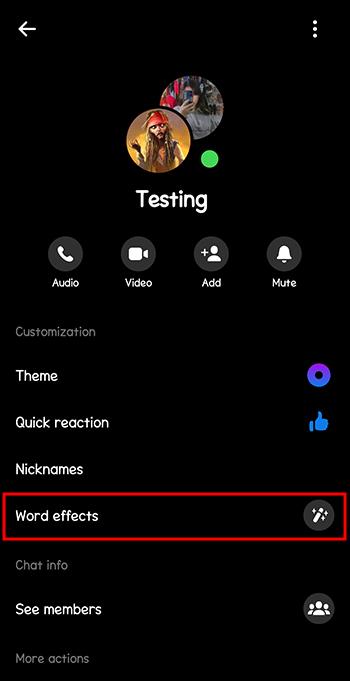
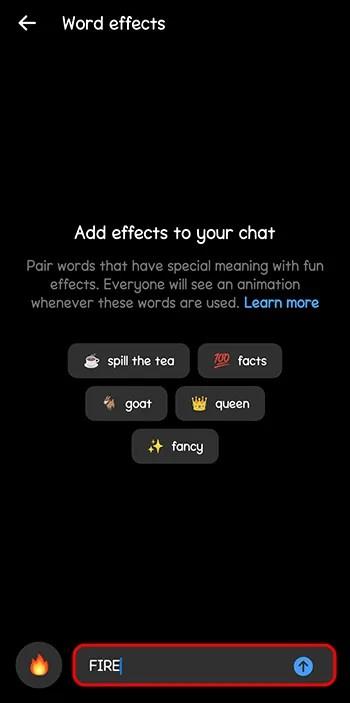
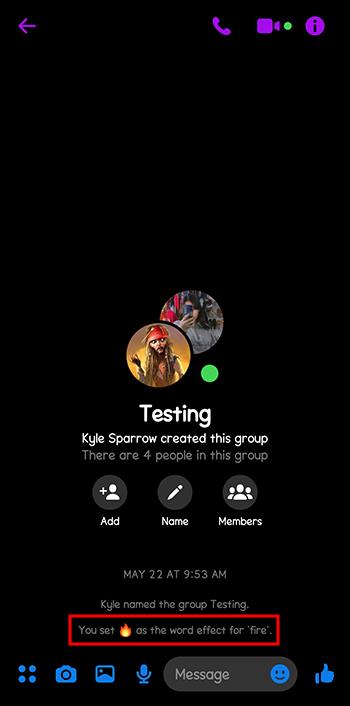
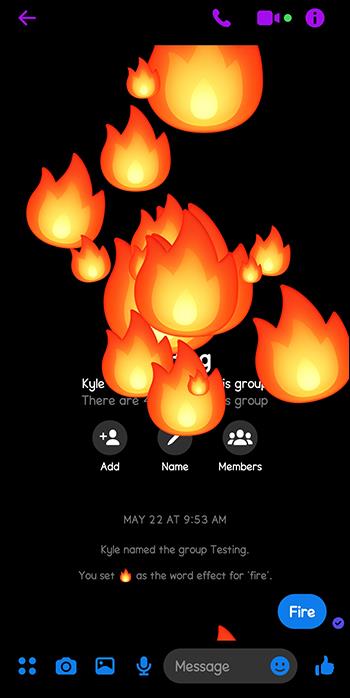
Ta bort Word-effekterna i Messenger
Alla ord- och fraseffekter du skapar förblir sparade i din chatt och upphör aldrig att gälla. Om du blir uttråkad av några och vill ta bort dem, så här kan du göra det:

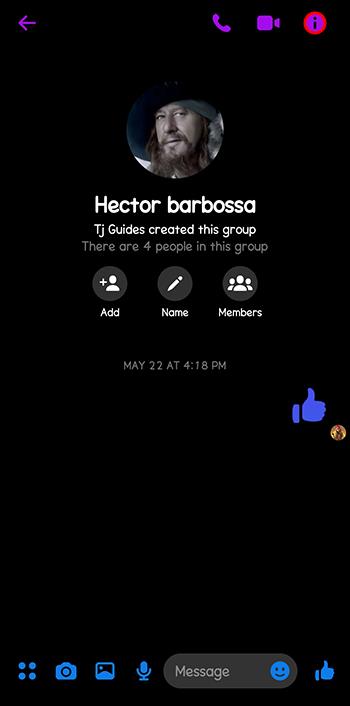

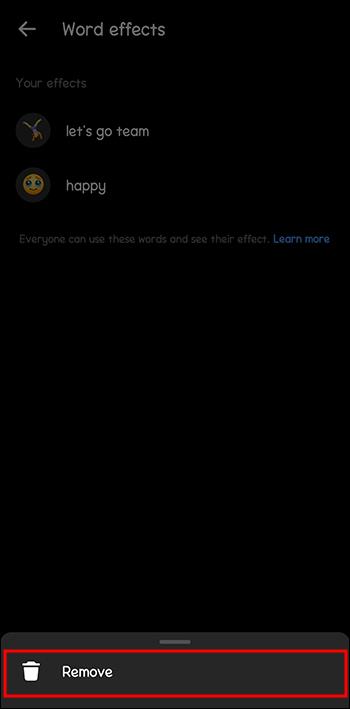
Använd många ordeffekter samtidigt i Messenger
Du kan ha flera ordeffekter igång samtidigt. Om du vill använda effekter för två olika fraser samtidigt, till exempel "Tack" och "Ta försiktigt", skriv bara in dessa fraser i ett meddelande och skicka det. Alla sparade Word-effekter för dessa fraser kommer att animeras samtidigt.
Orsaker till att Word-effekter inte fungerar på Messenger
Du kanske har försökt lägga till en Word-effekt, men det fungerar inte. Det finns flera anledningar till varför Word Effects kanske inte fungerar i en vald chatt, eller i allmänhet.
1. Den specifika frasen eller ordet skickades från webben
Word Effects-funktionen är inte tillgänglig på webben, (Messenger.com) eller inkorgen på Facebook-webbsidan. Du kan bara använda den här funktionen i Messenger-appen på Android eller iPad/iPhone. Du kan skriva triggerfrasen eller ordet, men om det finns på webben och inte i appen kommer Word Effect inte att aktiveras.
2. Du har blivit blockerad
Om du har blivit blockerad kommer du inte att kunna komma åt några Word Effect-inställningar eller skapa några nya fraser eller ord.
3. En annan användare kan ha tagit bort frasen eller ordeffekten du skapade
Båda Messenger-användarna i en chatt kan ta bort eller lägga till Word-effekter. Om en annan chattanvändare tar bort en effekt från listan, när du skriver in frasen, kommer du att se att den inte är fetstilad och inte har någon animationseffekt när den skickas.
4. Du gjorde ett stavfel eller stavfel i frasen eller ordet
Om du har skrivit in en fras eller ett ord men det inte förstärks och det inte finns någon animation som utlöses när den skickas, kontrollera att du inte har stavat något fel eller att det inte finns ett stavfel.
5. Du kan ha förbrukat gränsen på 50 ord
Du är begränsad till 50 ord i en Messenger-chatt för Word Effects. Om du har nått denna gräns och du försöker lägga till ett nytt ord kommer det inte att fungera.
6. Ett fel, bugg eller dålig internetanslutning
Du kanske försöker skapa en Word-effekt i Messenger och det fungerar inte. Eller så försöker du använda en effekt och det finns ingen animering när frasen eller ordet skickas. Detta kan orsakas av ett fel eller en bugg i din Messenger-app som hindrar dig från att använda Word Effects-funktionen.
Här är några enkla sätt att reda ut detta och börja använda Word Effect-funktionen med lätthet:
Funky Messenger-chatteffekter
Anslut vilken fras eller ett ord som helst med en cool emoji-animation med hjälp av Word Effects-funktionen på Facebook Messenger. När någon av dessa fraser eller ord används i en Messenger-chatttråd, spelas en animation upp och visar dina önskade emojis flytande på chattskärmen. Att lägga till eller ta bort dessa coola emoji-animeringseffekter till dina Messenger-chattar är en enkel process.
Om du upptäcker att Word Effects-funktionen inte fungerar längre finns det många sätt att fixa det, inklusive: uppdatera din Messenger-app, rensa appens cache, avinstallera och installera om appen, logga ut och in, ändra din internetanslutning , eller starta om enheten.
Använder du Messengers Word Effects? Vilken är din favorit emoji-effekt? Låt oss veta i kommentarsfältet nedan.
Lär dig hur du kan förhindra att e-postmottagare kan vidarebefordra ett e-postmeddelande i Microsoft Outlook.
Läs denna steg-för-steg-guide om hur du automatiskt vidarebefordrar e-post i Outlook skrivbordsapp för Windows, macOS och andra enheter.
Tvinga fram ett meddelande på dina Microsoft Excel för Office 365-filer som säger Öppna som skrivskyddad med den här guiden.
En handledning som visar hur man importerar bilder från en annan Microsoft PowerPoint 365 presentationsfil.
Vi visar hur en systemadministratör kan låsa upp en Microsoft Excel-fil så att den kan redigeras av en annan användare.
Fortfarande använder Windows Live Mail för Hotmail eller andra e-post? Lär dig här hur du importerar Outlook-kontakter till Windows Live Mail desktop-app.
Lär dig hur du inaktiverar automatisk numrering och punktlistor i Microsoft Word med denna lättföljda handledning.
Om Office säger att åtgärden du begärde inte kunde utföras, uppdatera och reparera din Office-paket. Om problemet kvarstår, avinstallera Office.
Vill du få tillgång till ditt Yahoo Mail direkt från ditt Outlook-konto? Lär dig hur du lägger till Yahoo Mail i Outlook 2021, 2019 och 2016.
Hantera de fyra vanligaste problemen med Microsoft OneDrive med denna samling av lösningar för att få din molnlagring att fungera korrekt.







